1.qt quick和qml
在Qt 5中,Qt Quick被描述为QML类库,Qt Quick是QML的一个数据类型和功能的标准库,包含了可视化类型、交互类型、动画、模型和视图、粒子特效和渲染特效等。在QML应用程序中,可以通过一个简单的import语句来使用该模块提供的所有功能。而且Qt 5发布了新的QtQuick 2.x版本, 通过 OpenGL(ES)2.0 抽象层,对绘图刷新方面大大提升性能。所以如果要开发更炫酷的 UI 与高级应用,建议使用 Qt Quick。
QML和Qt Quick的关系就类似于C++跟Qt的关系,一个是语言,一个是库
参考学习链接:https://cwc1987.gitbooks.io/qmlbook-in-chinese/content/meet_qt_5/qt_building_blocks.html
2.qt安装
以qt5.14.0为例,安装选项默认即可。
如果需要配置安卓环境,则去参考https://blog.csdn.net/weixin_44697562/article/details/108809826
3.创建第一个qt quick app
选择quick工程时,可以看到有下图4种选项:
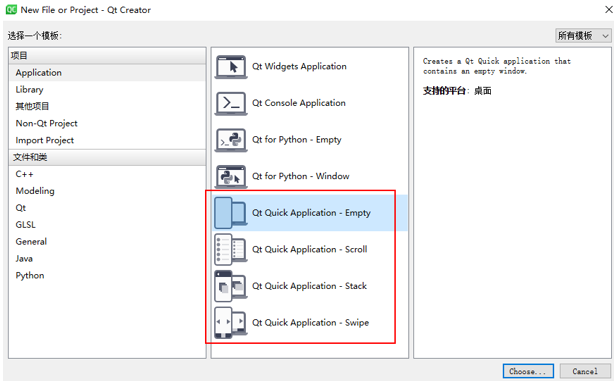
- Empty : 创建 一个空的Qt Quick 2 的软件工程
- Scroll : 使用 ScrollView 类型来实现一个可滚动列表视图 (需要 Qt 5.9 或者更高版本)。
- Stack : 使用 StackView 类型去实现一组基于堆的导航模型页面 (需要 Qt 5.7 或者更高版本)。
- Swipe : 使用 SwipeView 类型去实现一组基于滑动的导航模型页面 (需要 Qt 5.7 或者更高版本)。
然后我们选择Empty工程,一直点到最后,最终项目如下所示:

然后我们点击设计按钮后,则可以进入"qt quick designer",类似于"Qt Designer",在"qt quick designer"中,可以通过拖拽方式给qml文件添加元素.如下图所示:
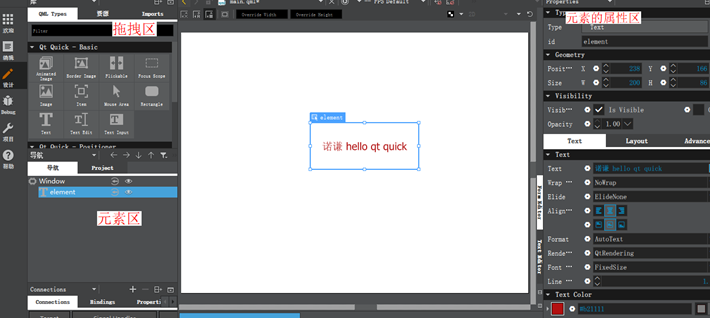
当我们拖拽完后,进入编辑区,就可以看到我们拖拽的元素,以及设置的属性:
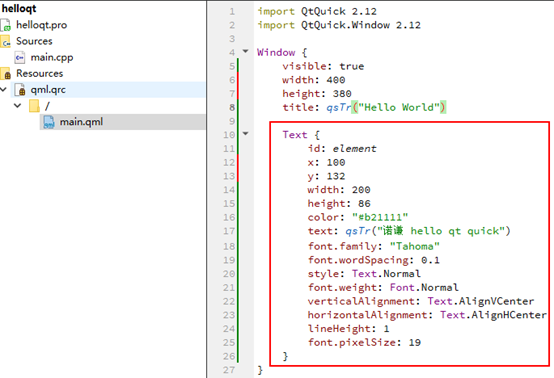
编译运行:
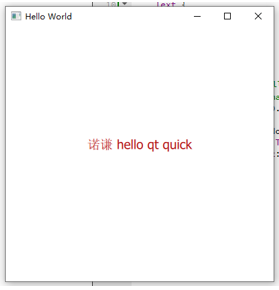
4.分析main.cpp
首先来看main.cpp,是如何通过qml文件生成界面的.代码如下所示:
#include <QGuiApplication>
#include <QQmlApplicationEngine>
int main(int argc, char *argv[])
{
QCoreApplication::setAttribute(Qt::AA_EnableHighDpiScaling);
// 设置高分辨率,否则可能出现布局字体控件尺寸上的偏差,必须在构造QGuiApplication之前设置此属性
QGuiApplication app(argc, argv);
QQmlApplicationEngine engine;
const QUrl url(QStringLiteral("qrc:/main.qml"));
QObject::connect(&engine, &QQmlApplicationEngine::objectCreated,
&app, [url](QObject *obj, const QUrl &objUrl) {
if (!obj && url == objUrl)
QCoreApplication::exit(-1);
}, Qt::QueuedConnection);
engine.load(url); // 通过engine(qml引擎)去加载qml文件
return app.exec();
}
main函数很简单,首先是创建app和engine,然后通过connect()函数让QQmlApplicationEngine::objectCreated信号连接到一个匿名槽函数中.
objectCreated信号如下所示:
void QQmlApplicationEngine::objectCreated(QObject *object, const QUrl &url);
// 当加载qml文件后,会发出该信号,如果加载成功,那么object参数指向加载对象的指针,否则object参数为空,而url参数则等于qml文件路径.
然后通过engine.load()去加载qml文件,此时如果加载成功,那么就进入app.exec()主事件循环.否则调用" QCoreApplication::exit(-1);"退出.
5. qml基础知识
首先我们先了解下QML中基本知识.
- 属性初始化语句除了分行书写外,还可以都写在一行,以";"隔开,比如:
x: 100; y: 132; width: 200;
或者:
Text {
font { pixelSize: 14; bold: true; }
}
- QML注释,和C++中一样,可以 // ,也可以 /**/ .
- QML属性命名以小驼峰命名,首字母都是小写,比如implicitWidth.
- 属性基本类型(Basic Types)分为3种:
第一种: 引擎默认支持的基本类型,int,real,double,bool,string, var(泛型属性类型,可以引用任何数据类型)等,而且这些类型默认支持,不需要使用import语句,比如var(可以引用任何数据类型):
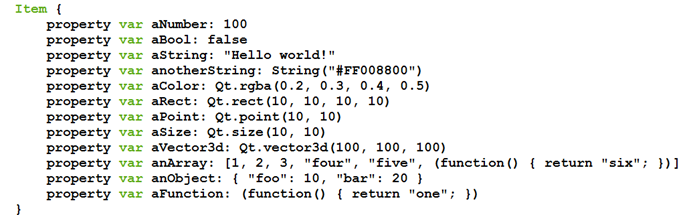
PS : 在元素中自定义属性时,都需要加上property来进行修饰.
第二种: 由 QtQuick模块提供的基本类型,比如date,point,size,color等,如下图所示:
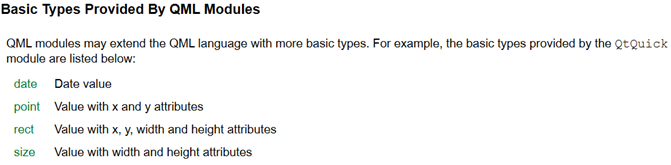
第三种: 由C++导入到QML中的基本类型(后面学习)
- qml中log打印,需要放在方法中(比如定时器触发方法、点击事件方法等)执行,不能直接放在元素内.比如通过定时器每隔200ms打印一次log(定时器后面详细讲):
Timer{
id: _timer
interval: 200
running: true
repeat: true
onTriggered: {
console.log("log:", numA, numB, numA + numB) //打印 log: 10 20 30
console.assert(numA == 11, "numA!=11"); // 断言,如果第一个参数为false,那么将会打印"numA!=11",并打印文件位置和行号
console.time("firstPart");
// 这里处理执行代码
console.timeEnd("firstPart"); // 打印time到timeEnd之间执行的时间
console.count("f called"); // 打印函数被调用次数
}
}
- QML列表属性定义(C++中数组、List之类的)的方法是 : 包含在[]方扩号里,由逗号隔开.比如:
property var myArray : [ 10, 20, 30 ];
Timer{
id: _timer
interval: 200
running: true
repeat: true
onTriggered: {
console.log("log:", myArray[0], myArray[1], myArray[2]); // 打印数组值
}
}
- qml槽(接受信号的方法),名字以on<Signal>形式.比如Button按钮,它的父类为AbstractButton,所以Signals有:
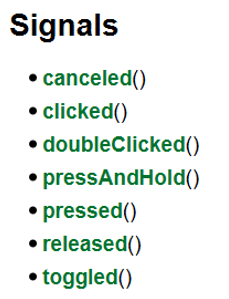
那么我们要写Button的clicked()槽函数,就可以写成onClicked:
Window {
id: window
width: 640
height: 480
Button {
id: button
text: qsTr("退出")
anchors.fill: parent // 设置button占据父类整个窗口
anchors.margins: 10 // 设置外边距为10px
onClicked: {
console.log("按钮被点击了!")
Qt.quit() // 退出窗口
}
}
}
6.分析main.qml
main.qml代码如下所示:
import QtQuick 2.12
import QtQuick.Window 2.12
Window {
visible: true
width: 400
height: 380
title: qsTr("Hello World")
Text {
id: element
x: 100
y: 132
width: 200
height: 86
color: "#b21111"
text: qsTr("诺谦 hello qt quick")
font.family: "Tahoma"
font.wordSpacing: 0.1
style: Text.Normal
font.weight: Font.Normal
verticalAlignment: Text.AlignVCenter
horizontalAlignment: Text.AlignHCenter
lineHeight: 1
font.pixelSize: 19
}
}
分为了两部分,import语句和qml对象树
6.1 import
import等价于C++中#include类型,一般用来导⼊⼀个指定的模块版本,然后为qml对象树进行关键字的引用.
例如import QtQuick 2.12,表示使用2.12版本的QtQuick模块,且版本是向下兼容的,该模块包含了Qt中所有视觉项的基本类型(date,point,size,color等),并且定义了所有在视觉项中常见的属性(x和y位置、宽度和高度、锚定、color、font等),如下所示:
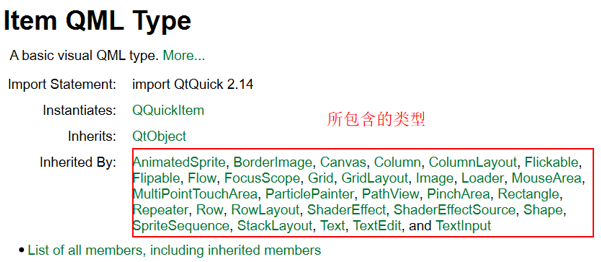
例如import QtQuick.Window 2.12,表示使用2.12版本的QtQuick Window模块,该模块的包含了Window模块,在C++中则对应的是QQuickWindow,帮助手册如下所示:
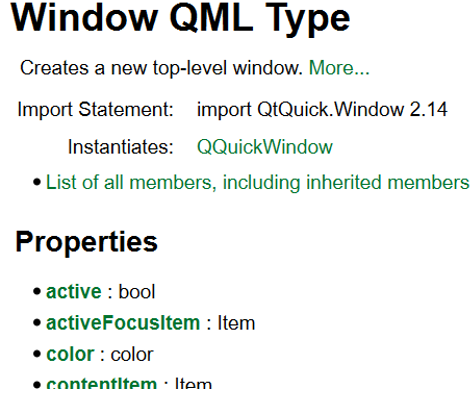
6.2 QML对象树
- 和html类似,每个QML文件都有一个根元素,一个父元素可以有多个子元素,子元素可以通过parent关键字访问父元素
- 每个元素下面都拥有属性(类似C++中的成员变量),按照name:value方式赋值,比如 width: 400,设置元素宽度
- 属性初始化还可以依赖其它多个或一个属性, 当它依赖的属性改变时, 它的值也会更新,比如下面(只要width值被改变,那么height就马上更新):
Window {
visible: true
width: 200
height: width * 2
}
- 每个元素都可以给自己定义一个id值,用来修饰该元素是干嘛的,比如上面的"id: element ",并且同一个文件里每个id必须唯一,且不能被更改,id值只能包含字母,数字和下划线,并且首字母必须小写或下画线,然后就可以在其他对象或者脚本(javascript)通过该id来引用该对象(类似于C++指针)。后面会讲。
介绍讲述完毕,下章就来学习: 2.qml-Window元素使用
文章来源: 博客园
- 还没有人评论,欢迎说说您的想法!





 客服
客服


